Manual - Dias Perdidos na Remição
Introdução
O presente manual tem por objetivo apresentar e descrever as novas telas de inclusão, alteração e exclusão do incidente de "Dias Perdidos na Remição", após as melhorias em relação à usabilidade. Esta funcionalidade permite que o usuário inclua os dias perdidos na remição indicando a remição correspondente.
⚠️ Para a indicação de erros, bugs e/ou correções, favor direcionar ao e-mail sistemasnacionais@cnj.jus.br com o assunto "DIAS PERDIDOS NA REMIÇÃO". Os chamados serão tratados conforme a urgência e necessidade do sistema.
Inclusão de dias perdidos na remição
Após localizar o processo, clique na aba de "Incidentes Concedidos". Em seguida, clique no botão "Adicionar".
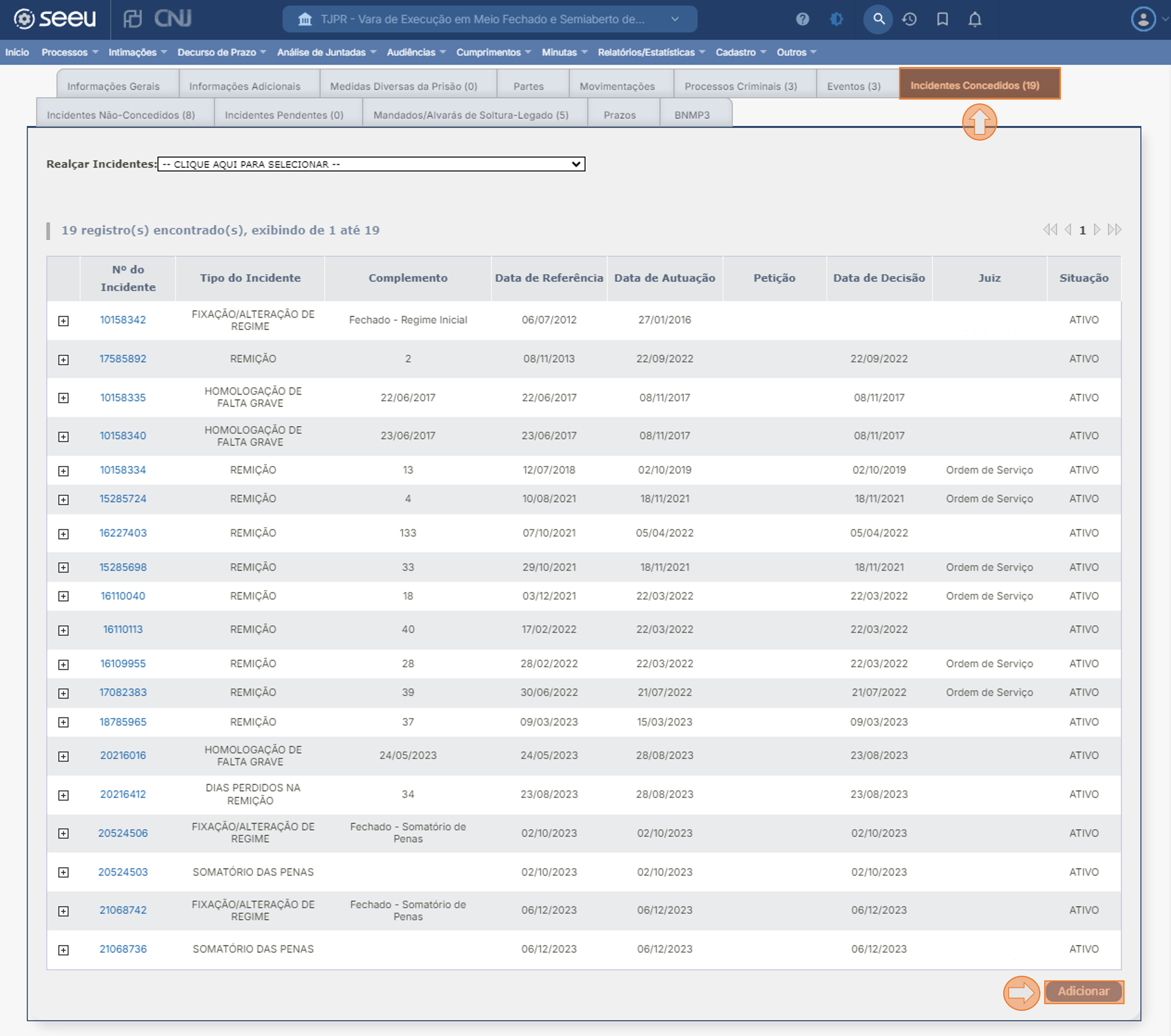
- Na lista de tipos de incidente, localize e selecione a opção "Dias Perdidos na Remição". Na sequência, clique no botão "Novo Incidente".
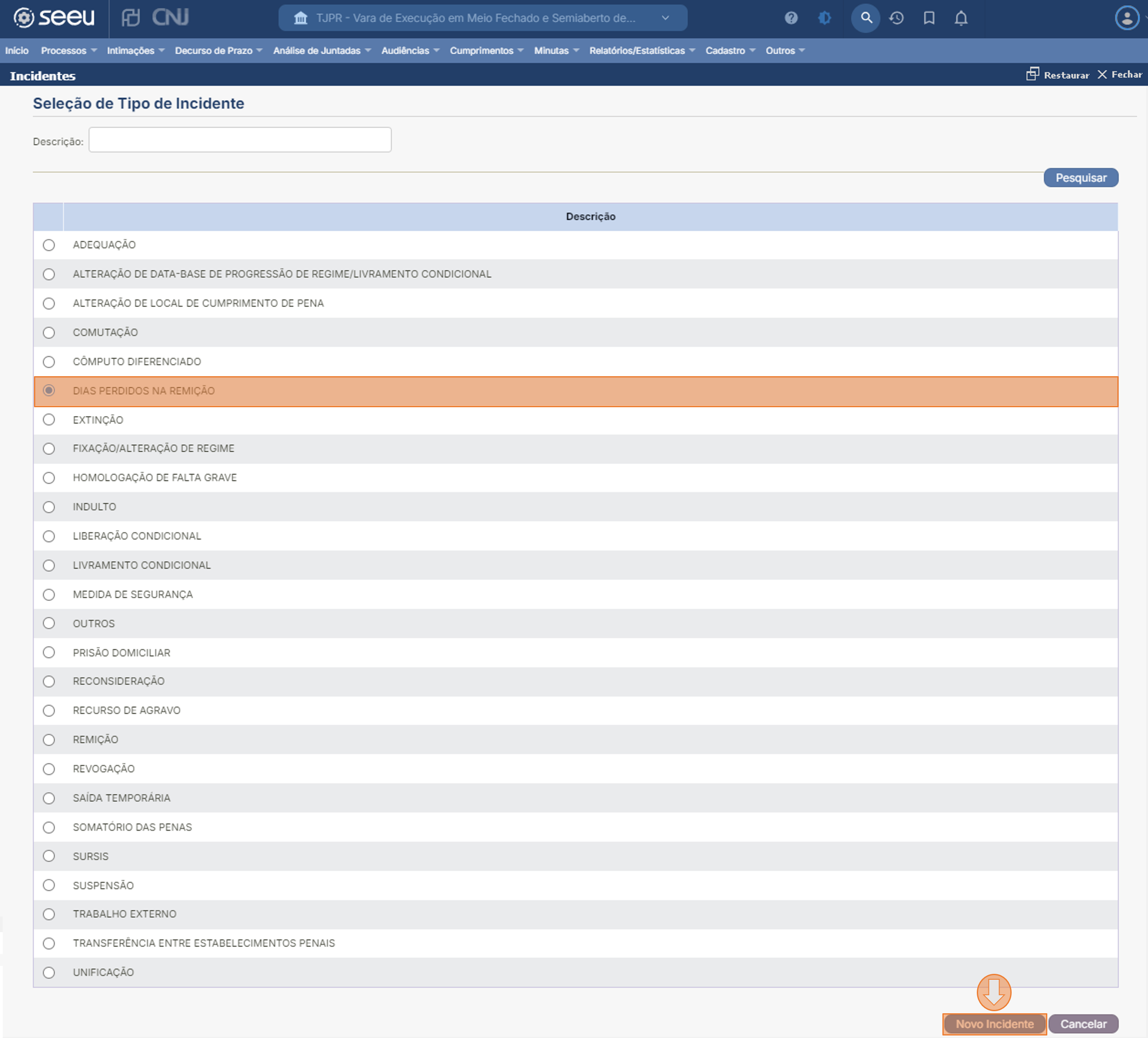
- A seguir o sistema apresentará a tela de cadastro do incidente "Dias Perdidos na Remição". Realize o preenchimento dos campos conforme as instruções abaixo e, por fim, clique no botão "Salvar".
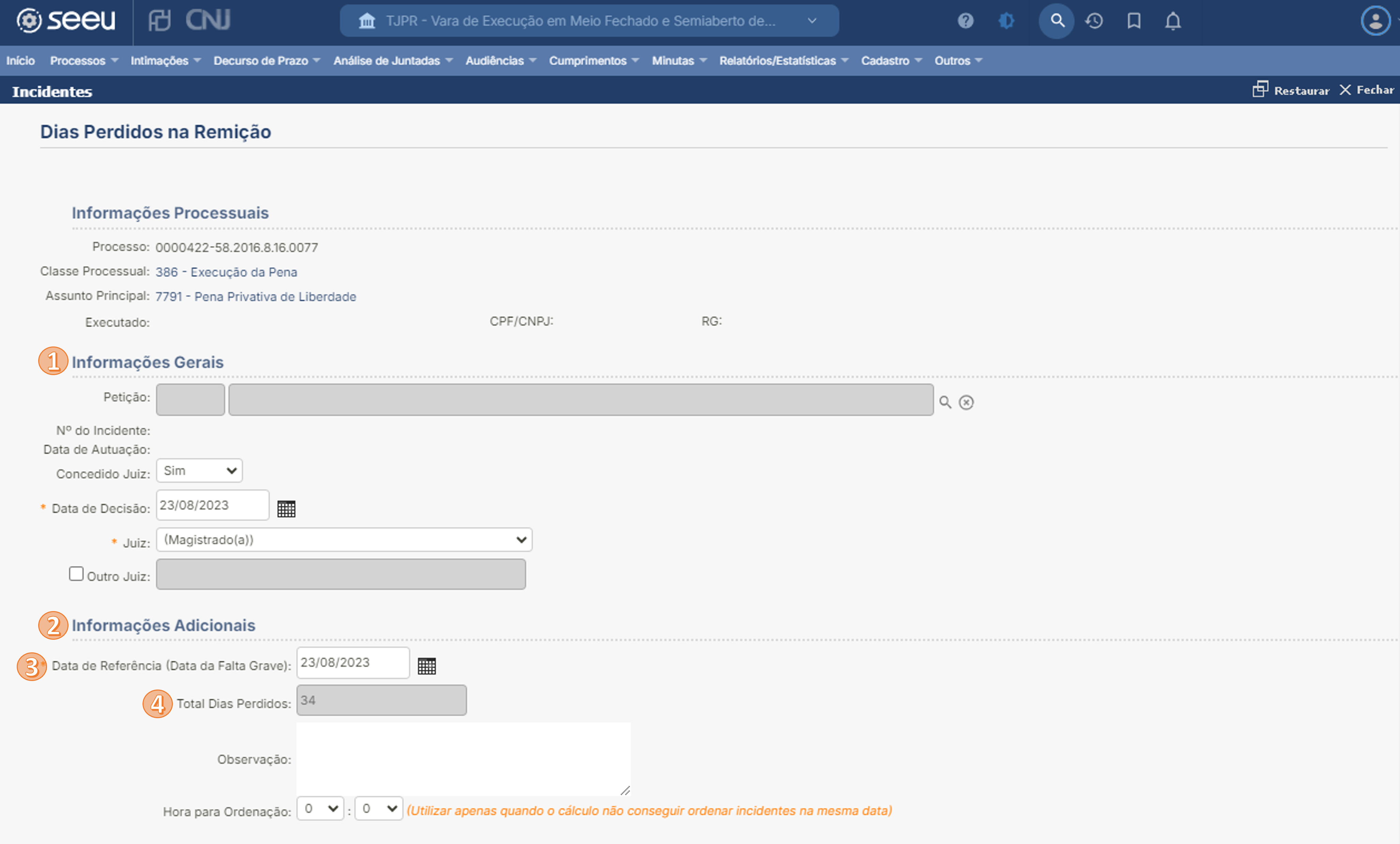
📝 Instruções:
- (1) Informações Gerais: preenchimento das informações obrigatórias.
- (2) Informações Adicionais: preenchimento das informações obrigatórias, com atenção aos campos:
- (3) Data de Referência (Data da Falta Grave): preenchimento com a data da falta grave. Ao preencher a data, o sistema habilita somente as remições com data anterior a data informada.
- (4) Total Dias Perdidos: exibe o somatório informado na coluna "Total de dias perdidos a serem lançados", que será apresentado a seguir (item nº 8).
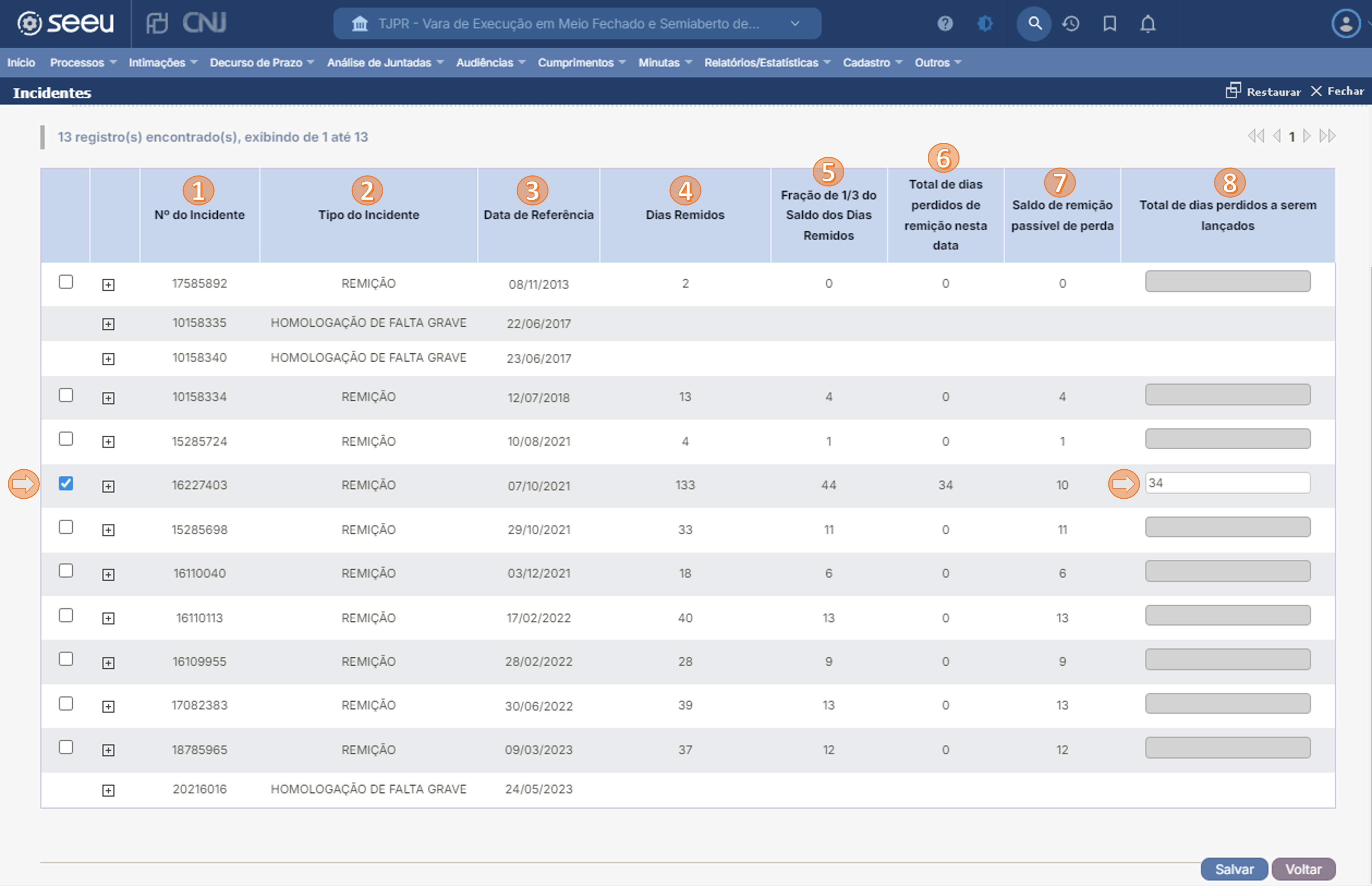
📝 Instruções:
- (1) Nº do Incidente: nº do incidente da remição inserida.
- (2) Tipo de Incidente: exibe qual o tipo do incidente ("Remição" ou "Homologação da Falta Grave").
- (3) Data de Referência: exibe a data de referência do incidente.
- (4) Dias Remidos: exibe a quantidade de dias remidos inseridos na remição.
- (5) Fração de 1/3 do Saldo dos Dias Remidos: exibe a quantidade de 1/3 do saldo, do qual serão solicitados os dias perdidos.
- (6) Total de dias perdidos de remição nesta data: exibe a quantidade de dias perdidos na remição já incluídos.
- (7) Saldo de remição passível de perda: exibe o saldo de remição que pode ser incluso no incidente de dias perdidos.
- (8) Total de dias perdidos a serem lançados: campo para o usuário informar a quantidade de dias perdidos a serem incluídos.
📝 Regras da tela
- Quando o campo "Data de Referência (Data da Falta Grave)" for preenchido, o sistema habilita as remições com data de referência anterior a esta data informada.
- Ao marcar a caixa de seleção do incidente, a coluna "Total de dias perdidos a serem lançados" (item nº 8) ficará habilitada para inclusão da quantidade de dias perdidos.
- Para cada informação de dias perdidos inseridos na coluna "Total de dias perdidos a serem lançados", a quantidade será somada e atualizada no valor total no campo "Total Dias Perdidos";
- Na coluna "Saldo de remição passível de perda" (item nº 7) são considerados os dias perdidos na remição anteriormente lançados. E caso haja a situação de saldo de dias remidos a perder "negativo", o sistema exibe o saldo de remição como "zero".
- O registro do incidente de dias perdidos será exibido na aba "Incidentes Concedidos" com a data de referência, ou seja, a data informada no campo "Data de Referência (Data da Falta Grave)". Porém, na linha do tempo do processo o incidente de dias perdidos será exibido com a data de referência igual a data de referência da remição correspondente.
- Caso o campo "Concedido Juiz" esteja com status "Pendente", o sistema verifica e contabiliza a quantidade de dias perdidos. Sempre validando com registros já incluídos para a remição selecionada.
- Caso o campo "Concedido Juiz" esteja com status "Não", o sistema insere o registro sem verificar e validar a quantidade de dias perdidos.
- Para processos que ainda não possuem qualquer incidente de "Dias Perdidos na Remição", isto é, não possuem nenhum lançamento na coluna "Saldo de remição passível de perda" (item nº 7), o sistema contabilizará apenas a coluna de "Fração de 1/3 do Saldo de Dias Remidos" (item nº 5) para autorização de inclusão.
- Sendo assim, o sistema permitirá a inclusão do total de dias perdidos se o valor informado for menor ou igual ao valor exibido na coluna "Fração do 1/3 do Saldo de Dias Remidos" (item nº 5). Caso insira valor maior que o permitido, o sistema exibe a mensagem:
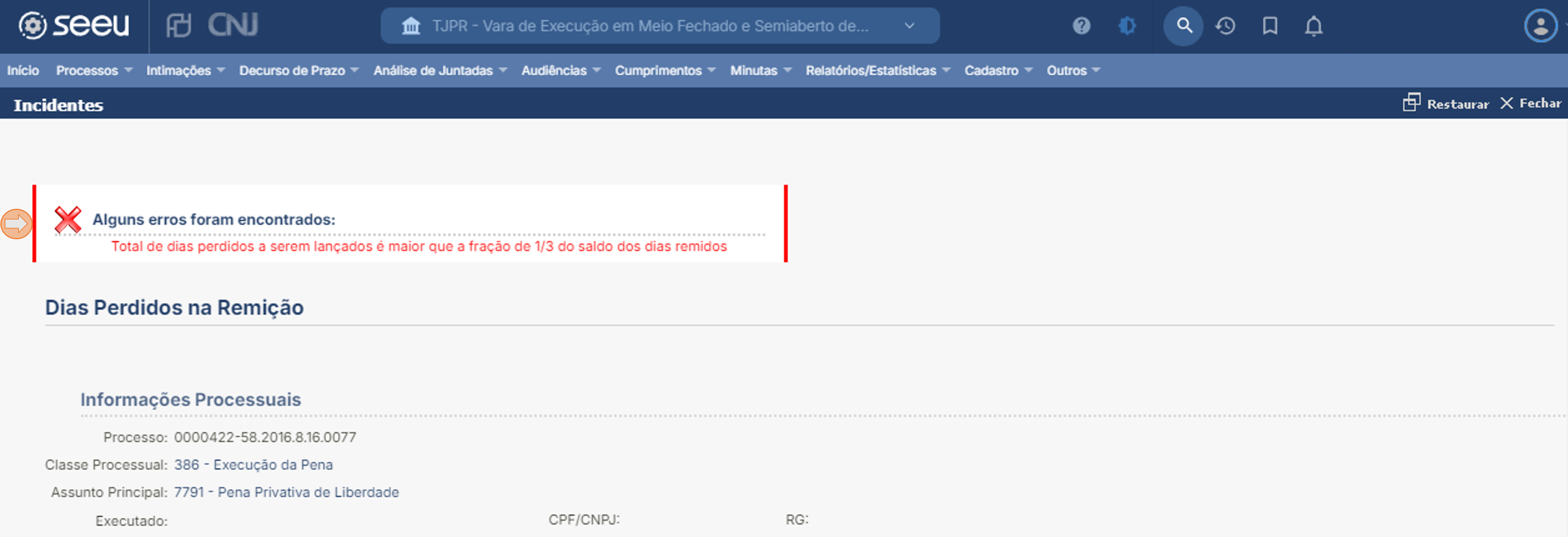
Caso o processo possua outro incidente de "Dias Perdidos na Remição", que contenha lançamento na coluna "Saldo de remição passível de perda" (item nº 7), o sistema contabilizará ambas as colunas de "Saldo de remição passível de perda" (item nº 7) e "Fração de 1/3 do Saldo de Dias Remidos" (item nº 5) para autorização de inclusão.
Entretanto, o primeiro critério de validação será a coluna "Saldo de remição passível de perda" (item nº 7), na sequência a coluna "Fração de 1/3 do Saldo de Dias Remidos" (item nº 5), conforme demonstrado abaixo:
- Caso o saldo da coluna "Fração de 1/3 do Saldo de Dias Remidos" (item nº 5) seja 40 DIAS e o saldo da coluna "Saldo de remição passível de perda" (item nº 7) seja 10 DIAS, o sistema permitirá ao usuário o registro de dias perdidos igual ou menor à 10 DIAS, mesmo que a quantidade desejada seja menor que o saldo apresentado na coluna "Fração de 1/3 do Saldo de Dias Remidos" (item nº 5).
- É comum em processos que não possuem qualquer incidente de "Dias Perdidos na Remição" que o saldo das colunas "Saldo de remição passível de perda" (item nº 7) e "Fração de 1/3 do Saldo de Dias Remidos" (item nº 5) sejam idênticos. Nestes casos a regra permanece a mesma, mas como os saldos são iguais, ao atender ao critério da coluna "Saldo de remição passível de perda" (item nº 7), estará automaticamente atendendo ao critério da coluna "Fração de 1/3 do Saldo de Dias Remidos" (item nº 5).
Desta forma, o sistema permitirá a inclusão do total de dias perdidos se o valor informado for menor ou igual ao valor exibido na coluna "Saldo de remição passível de perda" (item nº 7). Caso insira valor maior que o permitido, o sistema exibe a mensagem:
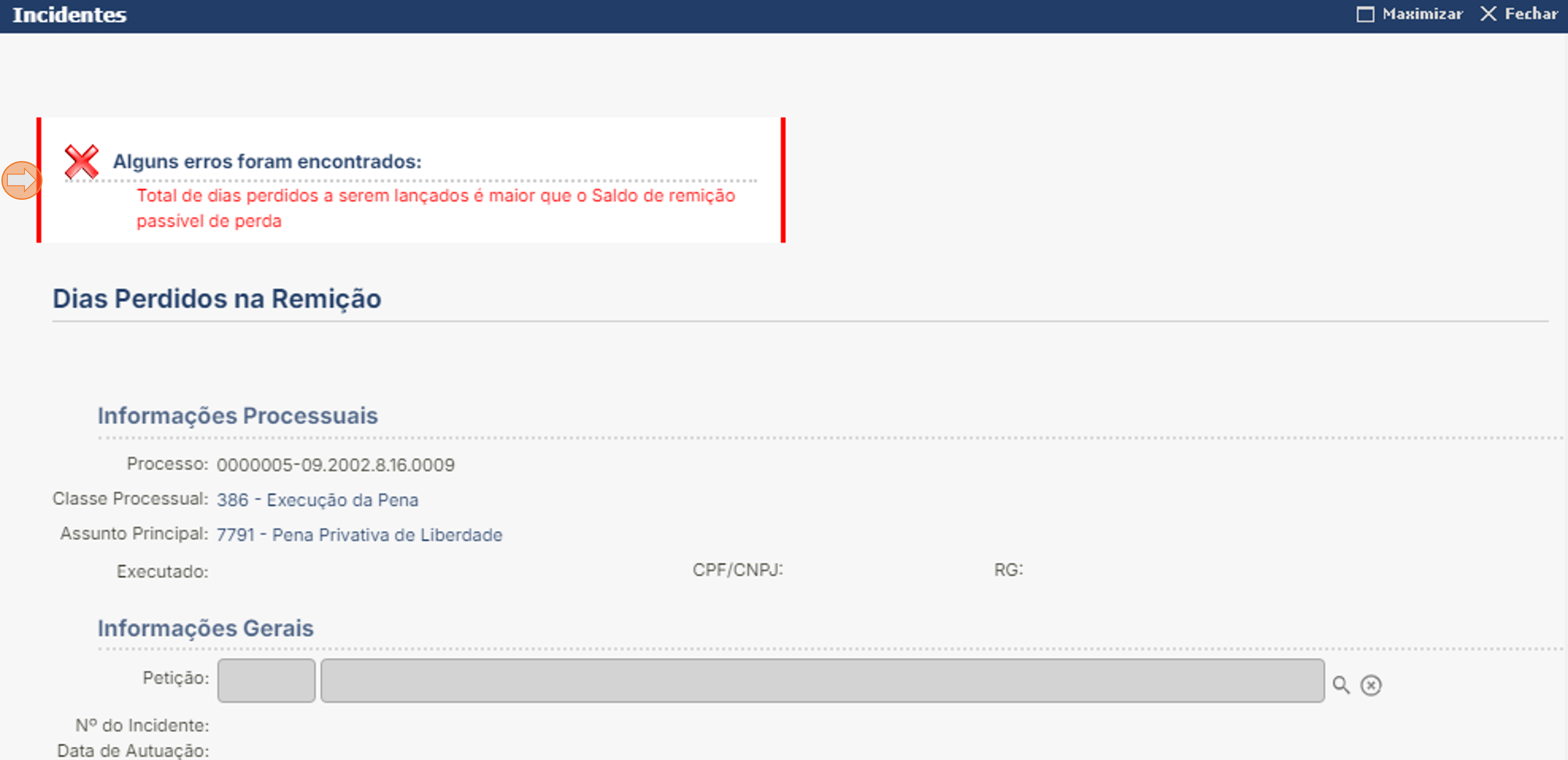
Alteração de dias perdidos na remição
Após localizar o processo, clique na aba de "Incidentes Concedidos". Em seguida, clique no Nº do Incidente de "Dias Perdidos na Remição".
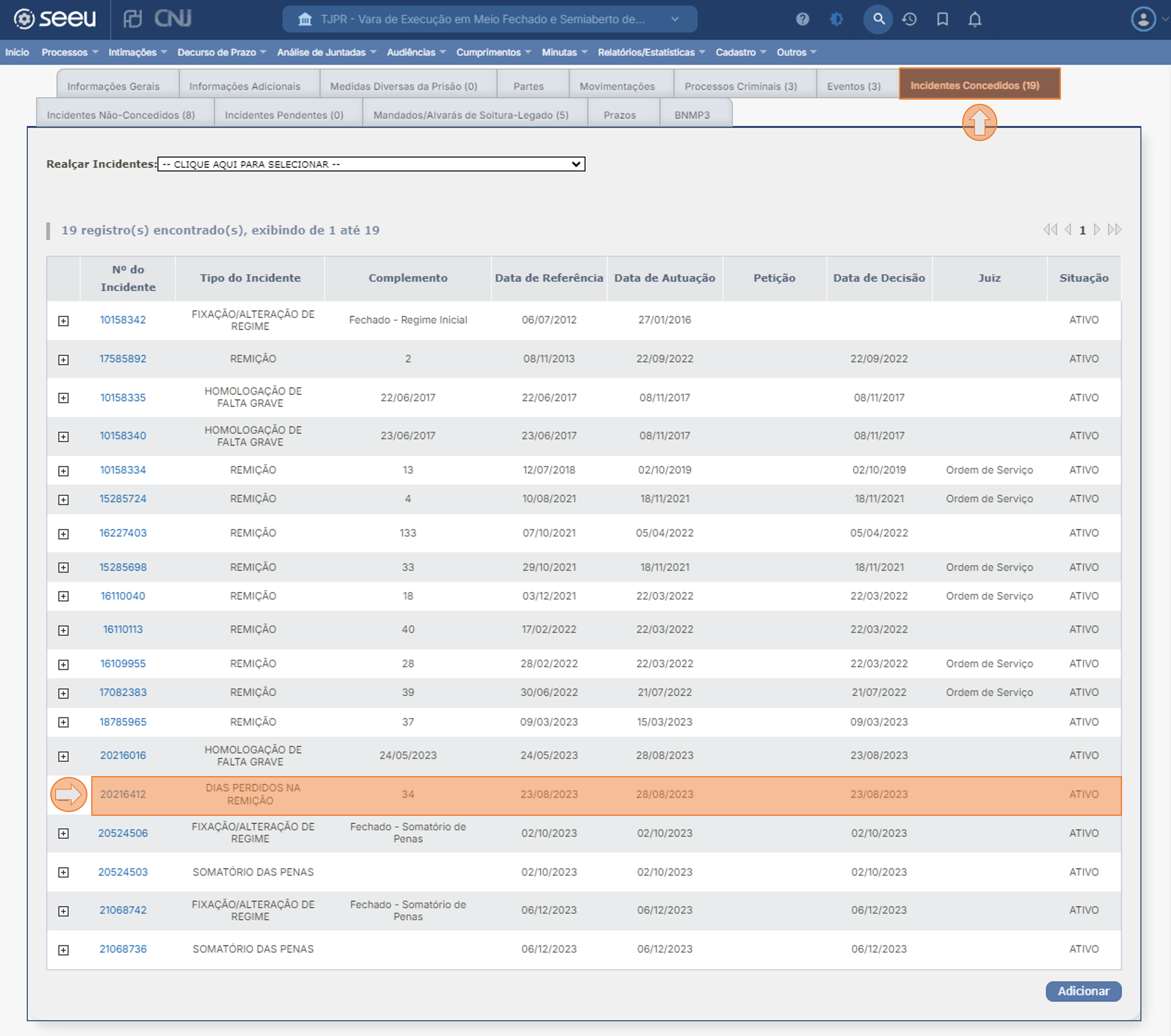
- A seguir o sistema apresentará a tela de registro do incidente "Dias Perdidos na Remição". Posteriormente, clique no botão "Alterar".
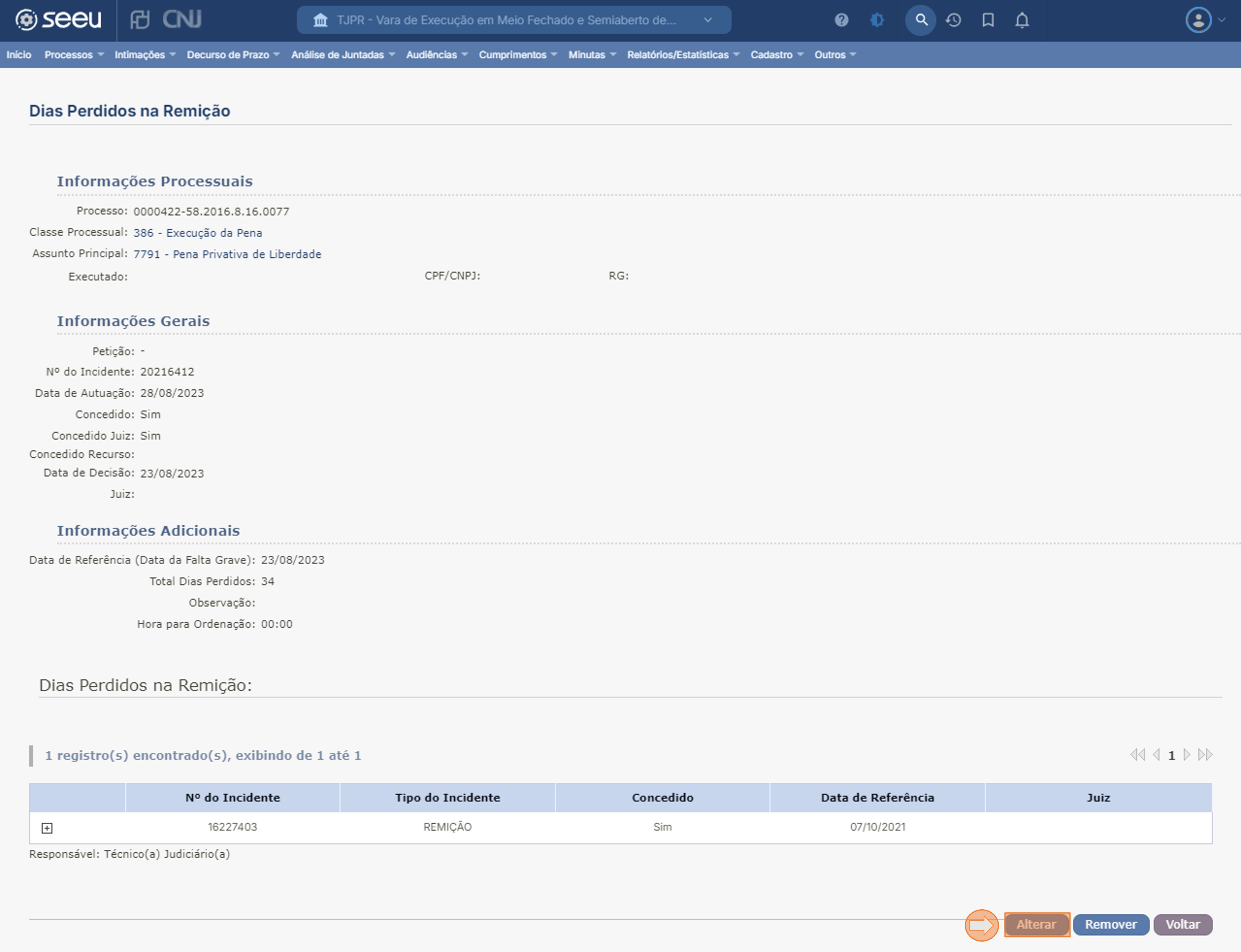
- Em seguida, na tela de alteração, modifique as informações dos campos desejados conforme as instruções abaixo e, por fim, clique no botão "Salvar".
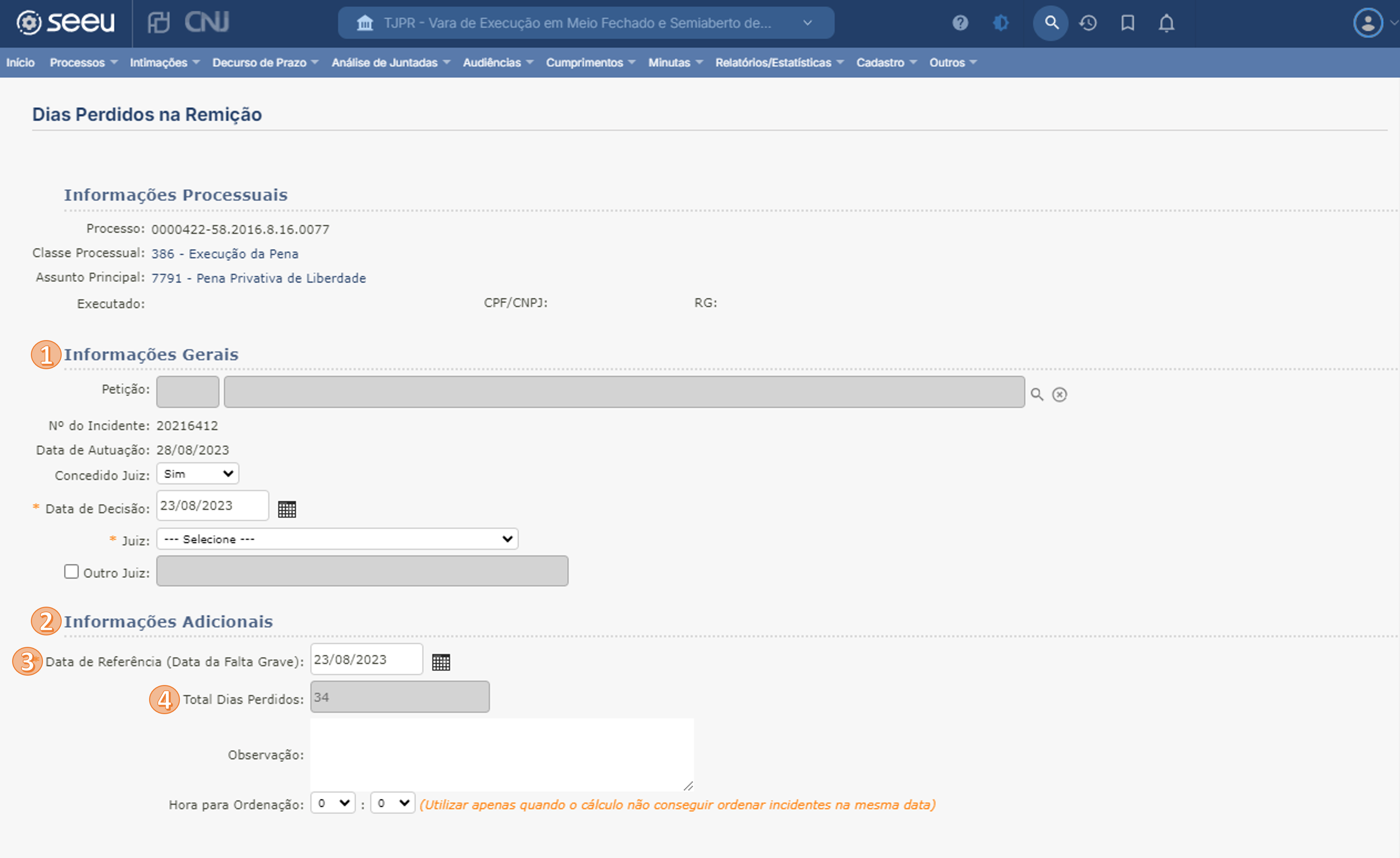
📝 Instruções:
- (1) Informações Gerais: alteração das informações obrigatórias, se for o caso.
- (2) Informações Adicionais: alteração das informações obrigatórias, se for o caso, com atenção aos campos:
- (3) Data de Referência (Data da Falta Grave): alteração da data da falta grave.
- (4) Total Dias Perdidos: exibe o somatório informado na coluna "Total de dias perdidos a serem lançados", que será apresentado a seguir (item nº 8).
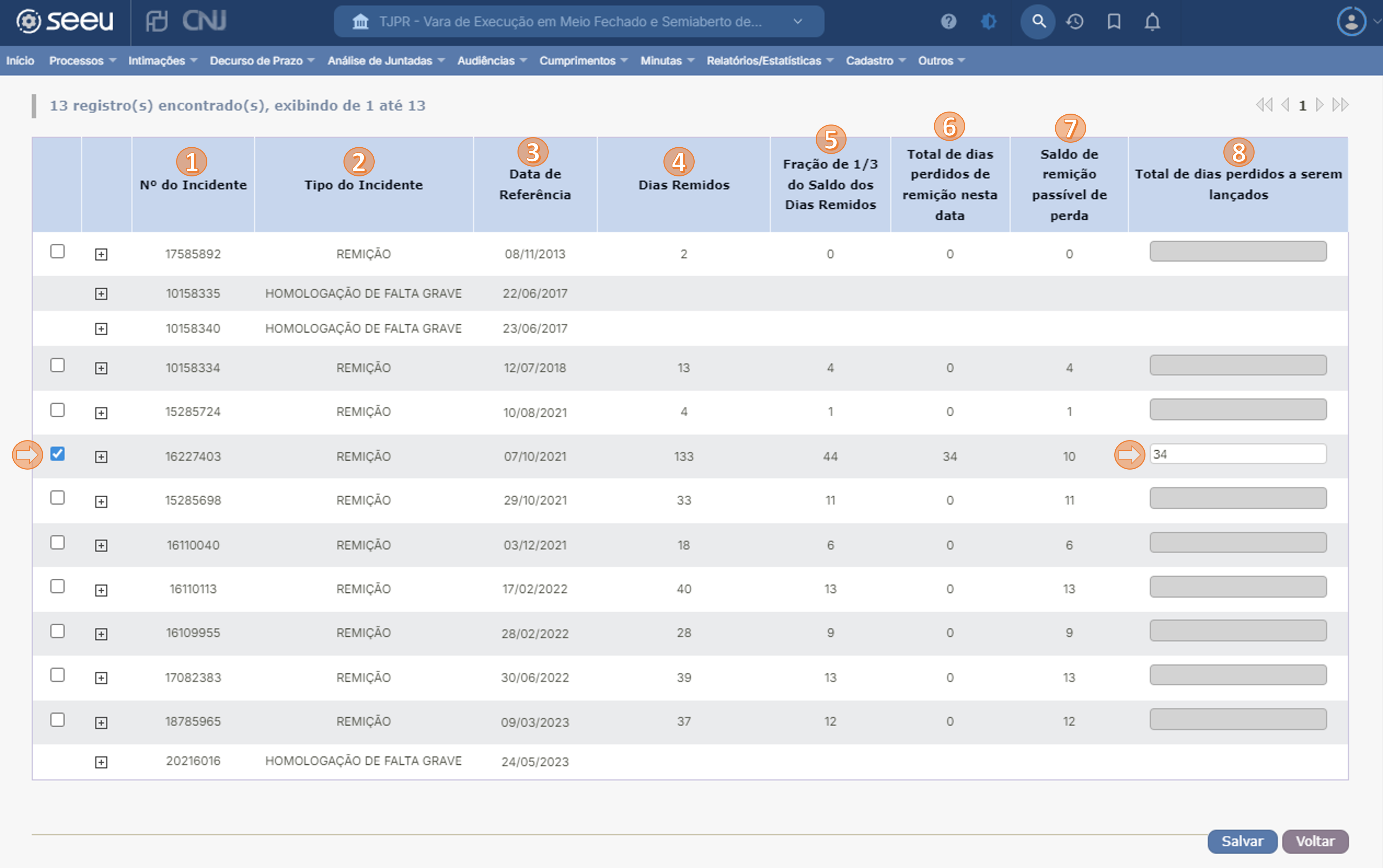
📝 Instruções:
- (1) Nº do Incidente: nº do incidente da remição inserida.
- (2) Tipo de Incidente: exibe qual o tipo do incidente ("Remição" ou "Homologação da Falta Grave").
- (3) Data de Referência: exibe a data de referência do incidente.
- (4) Dias Remidos: exibe a quantidade de dias remidos inseridos na remição.
- (5) Fração de 1/3 do Saldo dos Dias Remidos: exibe a quantidade de 1/3 do saldo, do qual serão solicitados os dias perdidos.
- (6) Total de dias perdidos de remição nesta data: exibe a quantidade de dias perdidos na remição já incluídos.
- (7) Saldo de remição passível de perda: exibe o saldo de remição que pode ser incluso no incidente de dias perdidos.
- (8) Total de dias perdidos a serem lançados: campo para o usuário alterar a quantidade de dias perdidos.
💡 No caso da alteração de dados, o campo "Total de dias perdidos a serem lançados" (item nº 8) exibe a quantidade inserida anteriormente.
📝 Regras da tela
- Quando o campo "Data de Referência (Data da Falta Grave)" for preenchido, o sistema habilita as remições com data de referência anterior a esta data informada.
- Ao marcar a caixa de seleção do incidente, a coluna "Total de dias perdidos a serem lançados" (item nº 8) ficará habilitada para inclusão da quantidade de dias perdidos. No caso da alteração de dados, os registros inseridos anteriormente estarão marcados.
- Para cada informação de dias perdidos inseridos na coluna "Total de dias perdidos a serem lançados", a quantidade será somada e atualizada no valor total no campo "Total Dias Perdidos";
- Na coluna "Saldo de remição passível de perda" (item nº 7) são considerados os dias perdidos na remição anteriormente lançados. E caso haja a situação de saldo de dias remidos a perder "negativo", o sistema exibe o saldo de remição como "zero".
- O registro do incidente de dias perdidos será exibido na aba "Incidentes Concedidos" com a data de referência, ou seja, a data informada no campo "Data de Referência (Data da Falta Grave)". Porém, na linha do tempo do processo o incidente de dias perdidos será exibido com a data de referência igual a data de referência da remição correspondente.
- Ao alterar a coluna "Total de dias perdidos a serem lançados" (item nº 8), o sistema verifica se a alteração não ultrapassa o valor exibido na coluna "Fração de 1/3 do saldo dos os dias remidos" (item nº 5), verificando, também, outros lançamentos já realizados para a mesma remição selecionada.
- Caso o campo "Concedido Juiz" esteja com status "Pendente", o sistema verifica e contabiliza a quantidade de dias perdidos. Sempre validando com registros já incluídos para a remição selecionada.
- Caso o campo "Concedido Juiz" esteja com status "Não", o sistema insere o registro sem verificar e validar a quantidade de dias perdidos.
- Para excluir uma linha de registro basta informar na coluna "Total de dias perdidos a serem lançados" (item nº 8) o valor zero.
- Para processos que ainda não possuem qualquer incidente de "Dias Perdidos na Remição", isto é, não possuem nenhum lançamento na coluna "Saldo de remição passível de perda" (item nº 7), o sistema contabilizará apenas a coluna de "Fração de 1/3 do Saldo de Dias Remidos" (item nº 5) para autorização de inclusão.
- Sendo assim, o sistema permitirá a inclusão do total de dias perdidos se o valor informado for menor ou igual ao valor exibido na coluna "Fração do 1/3 do Saldo de Dias Remidos" (item nº 5). Caso insira valor maior que o permitido, o sistema exibe a mensagem:
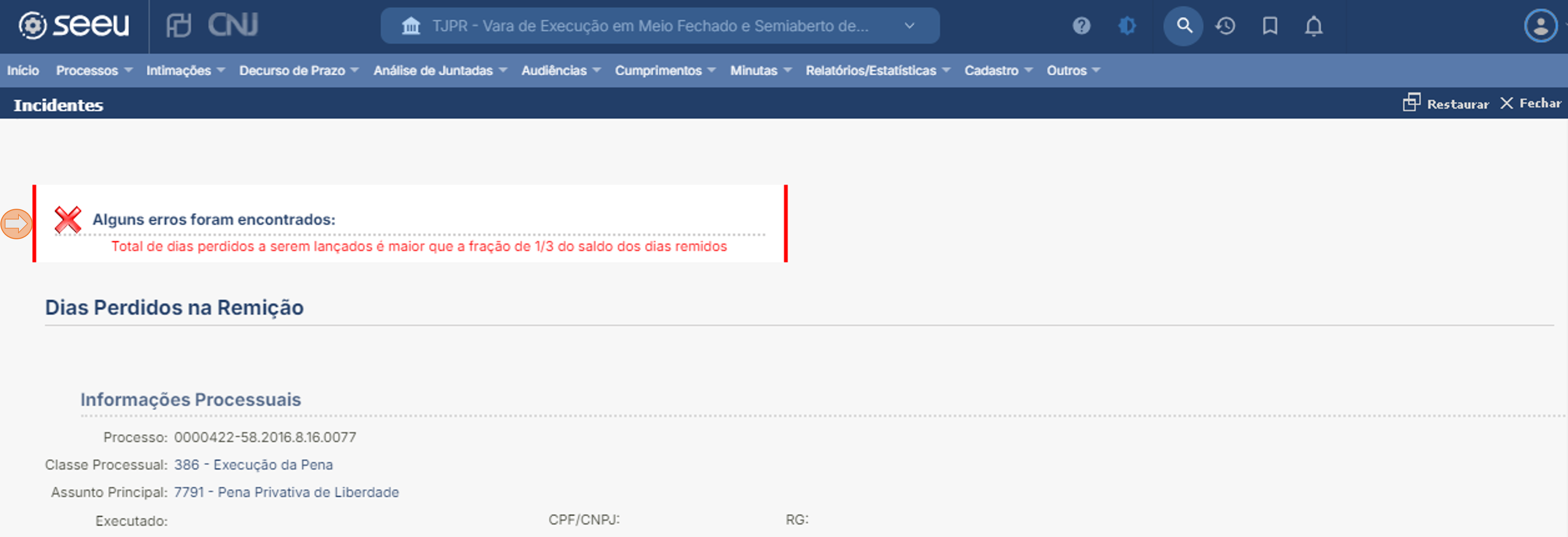
Caso o processo possua outro incidente de "Dias Perdidos na Remição", que contenha lançamento na coluna "Saldo de remição passível de perda" (item nº 7), o sistema contabilizará ambas as colunas de "Saldo de remição passível de perda" (item nº 7) e "Fração de 1/3 do Saldo de Dias Remidos" (item nº 5) para autorização de inclusão.
Entretanto, o primeiro critério de validação será a coluna "Saldo de remição passível de perda" (item nº 7), na sequência a coluna "Fração de 1/3 do Saldo de Dias Remidos" (item nº 5), conforme demonstrado abaixo:
- Caso o saldo da coluna "Fração de 1/3 do Saldo de Dias Remidos" (item nº 5) seja 40 DIAS e o saldo da coluna "Saldo de remição passível de perda" (item nº 7) seja 10 DIAS, o sistema permitirá ao usuário o registro de dias perdidos igual ou menor à 10 DIAS, mesmo que a quantidade desejada seja menor que o saldo apresentado na coluna "Fração de 1/3 do Saldo de Dias Remidos" (item nº 5).
- É comum em processos que não possuem qualquer incidente de "Dias Perdidos na Remição" que o saldo das colunas "Saldo de remição passível de perda" (item nº 7) e "Fração de 1/3 do Saldo de Dias Remidos" (item nº 5) sejam idênticos. Nestes casos a regra permanece a mesma, mas como os saldos são iguais, ao atender ao critério da coluna "Saldo de remição passível de perda" (item nº 7), estará automaticamente atendendo ao critério da coluna "Fração de 1/3 do Saldo de Dias Remidos" (item nº 5).
Desta forma, o sistema permitirá a inclusão do total de dias perdidos se o valor informado for menor ou igual ao valor exibido na coluna "Saldo de remição passível de perda" (item nº 7). Caso insira valor maior que o permitido, o sistema exibe a mensagem:
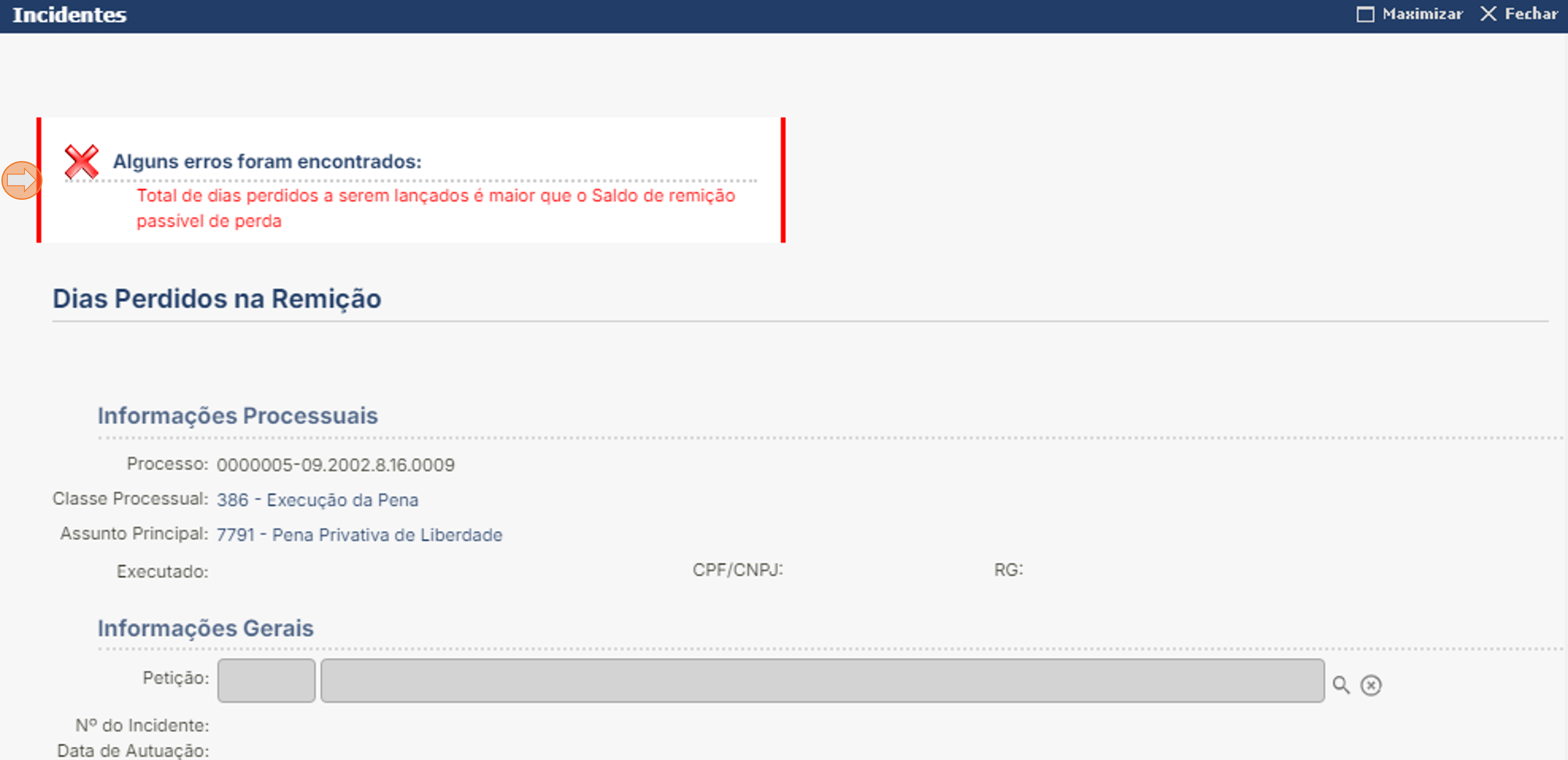
Exclusão de dias perdidos na remição
Após localizar o processo, clique na aba de "Incidentes Concedidos". Em seguida, clique no Nº do Incidente de "Dias Perdidos na Remição".
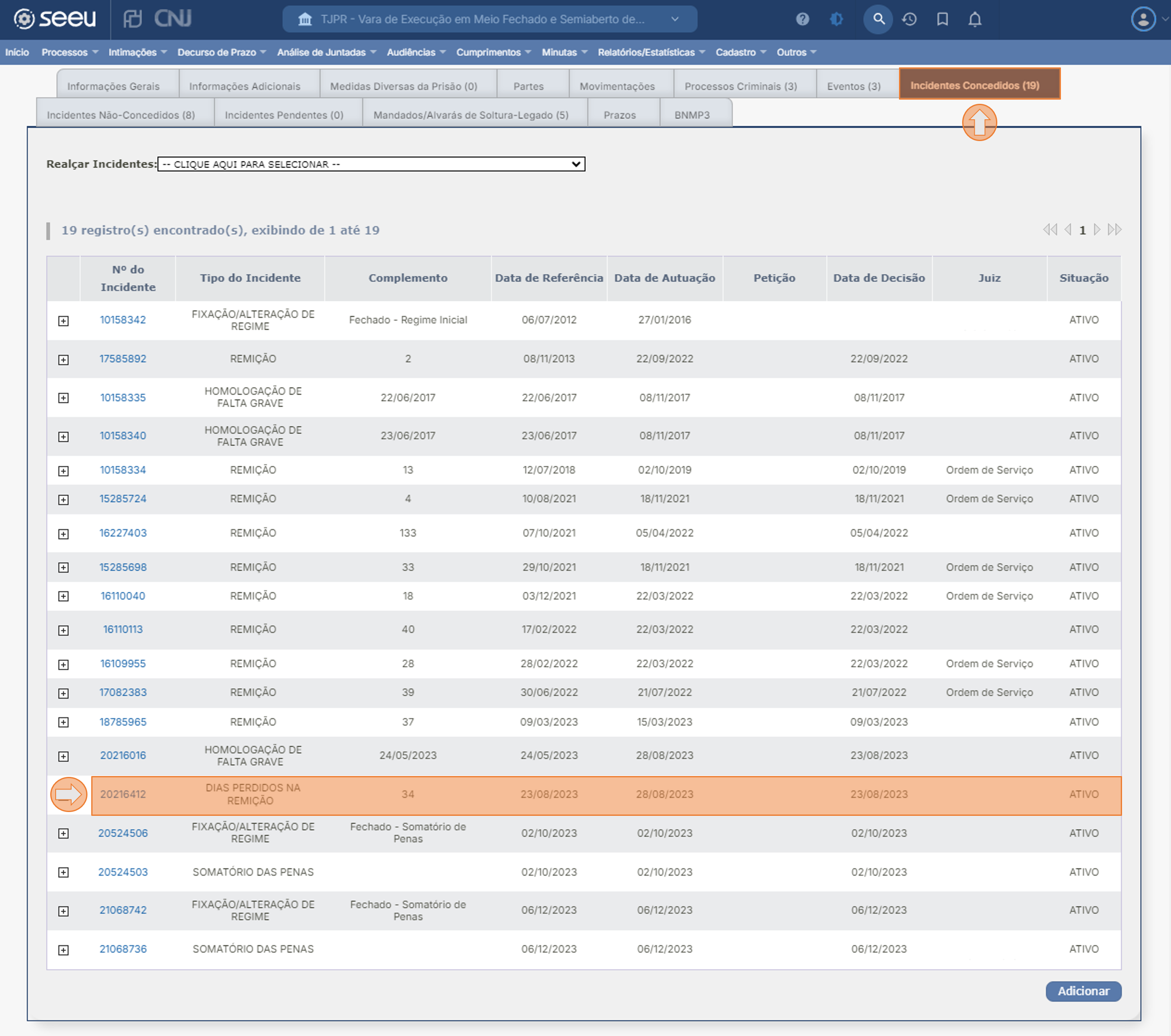
- A seguir será exibida a tela de registro do incidente "Dias Perdidos na Remição". Posteriormente, clique no botão "Remover".
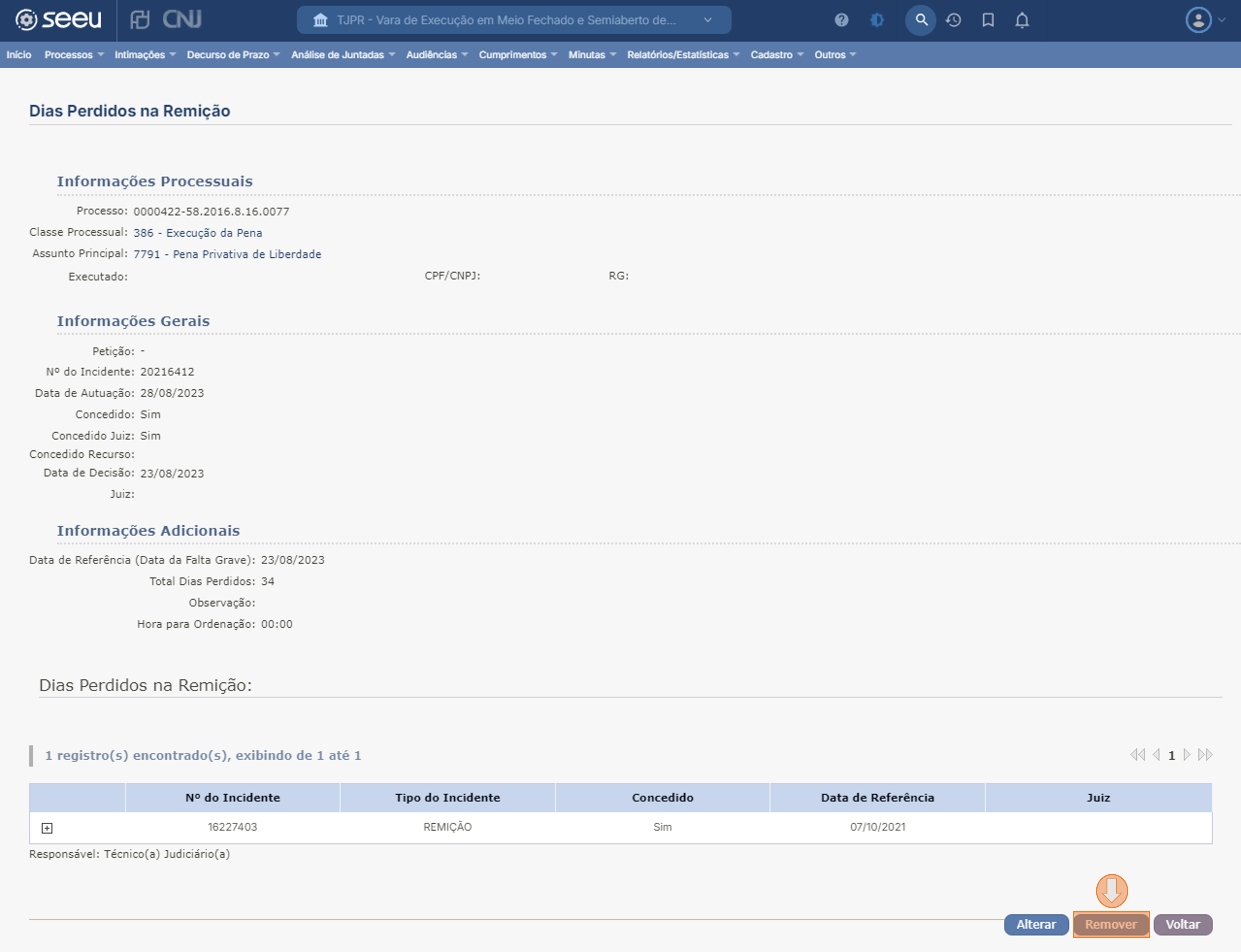
- O sistema apresentará mensagem de alerta, para confirmar se o usuário deseja remover o incidente. Caso deseje remover, confirme a operação ao clicar no botão "OK".
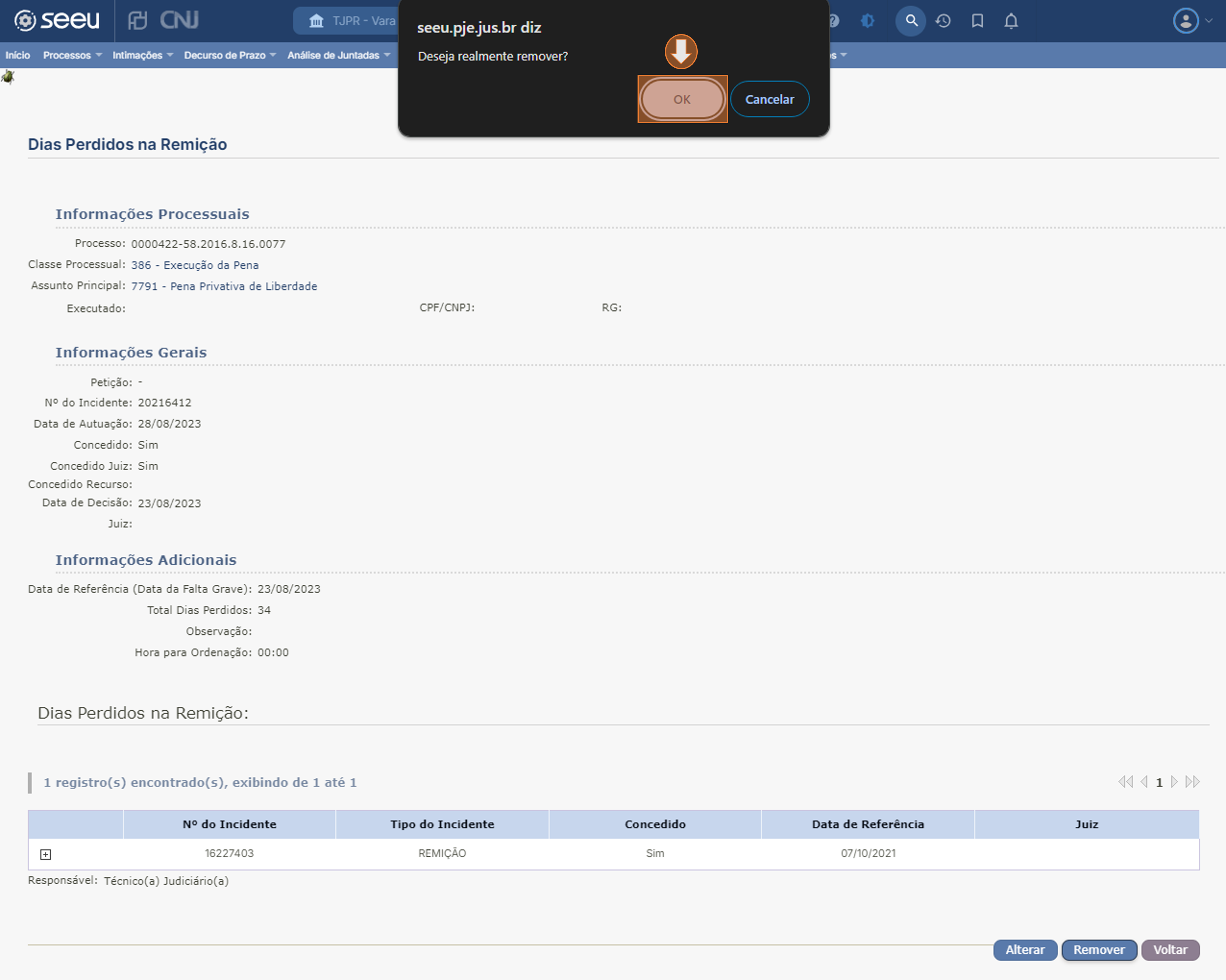
- Por fim, o sistema apresentará mensagem de sucesso, informando que a remoção do incidente de "Dias Perdidos na Remição" foi realizada.
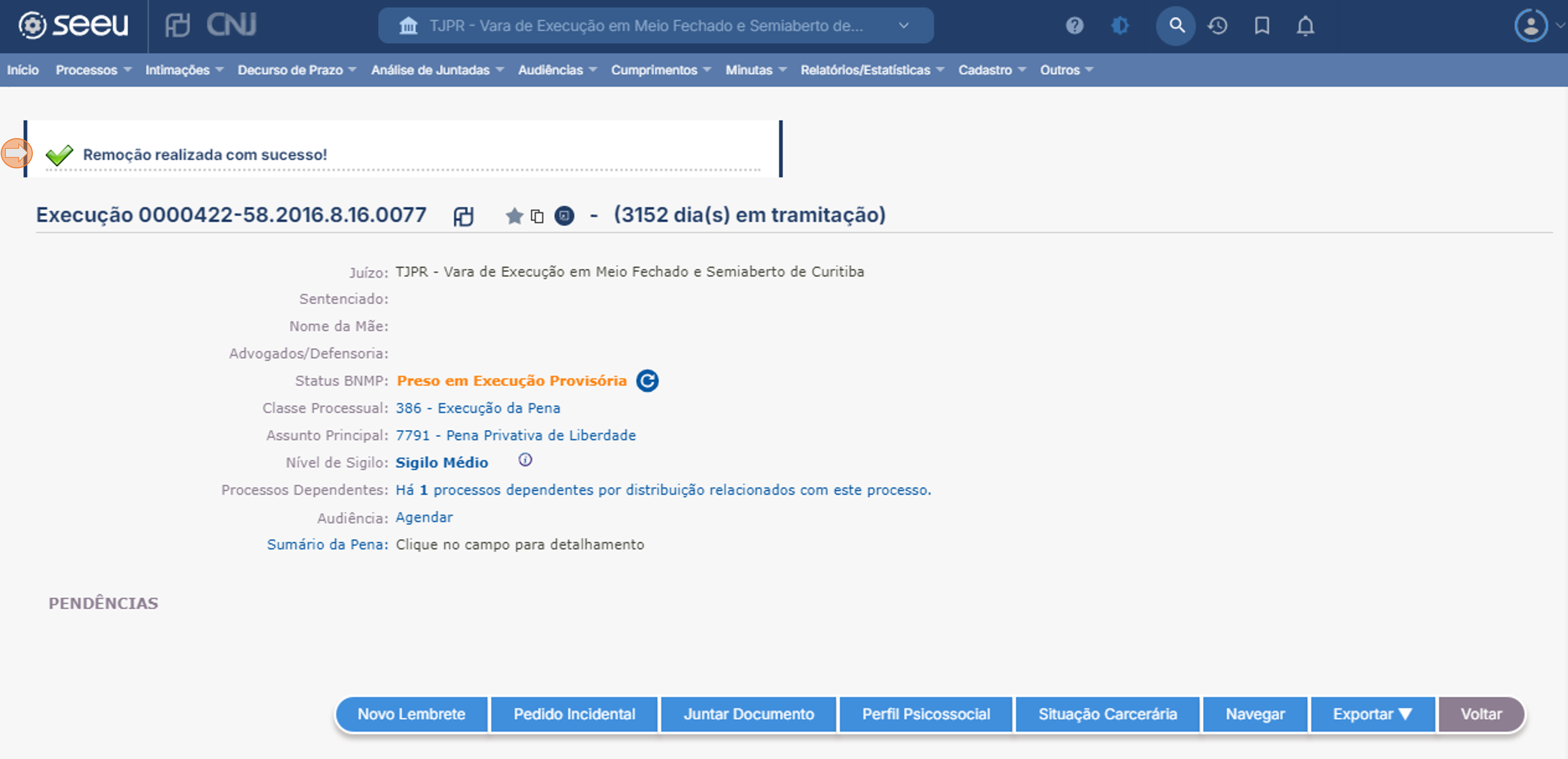
Versão do Documento
| Versão | Data | Autor | Descrição |
|---|---|---|---|
| 1.0 | 12-09-2022 | Ana Rita - Analista de Requisitos e Alef Batista - Analista de Documentos. | Criação do Manual - Dias Perdidos na Remição. |